Dans ce guide, vous apprendrez comment utiliser les tableaux croisés dynamiques Excel pour afficher des formes de visualisation avancées. Les tableaux croisés dynamiques sont un outil puissant dans Excel pour organiser et analyser des données. Alors que les fonctions de base sont déjà populaires, nous nous concentrons ici sur des types de graphiques spéciaux et moins connus que vous pouvez utiliser pour représenter de manière convaincante vos données et en clarifier la signification. Que vous soyez un utilisateur expérimenté d'Excel ou que vous débutiez, ce guide vous aidera à découvrir de nouvelles façons de visualiser les données.
Principales conclusions
Dans ce tutoriel, vous découvrirez comment créer des visualisations avancées avec des tableaux croisés dynamiques Excel, y compris des diagrammes Sunburst, des graphiques en ligne, des diagrammes de réseau et des diagrammes de surface. Vous apprendrez à connaître les différents types de graphiques disponibles pouvant être créés avec des tableaux croisés dynamiques et comment les utiliser pour tirer des conclusions de vos données.
Guide étape par étape
1. Débuter avec la création de tableaux croisés dynamiques
Commencez par entrer les données brutes que vous souhaitez analyser dans une feuille Excel. Pour créer un tableau croisé dynamique, sélectionnez les données puis allez dans l'onglet "Insérer". Choisissez ensuite "Tableau croisé dynamique". Un nouveau tableau sera créé dans la feuille de calcul actuelle ou dans une nouvelle feuille.
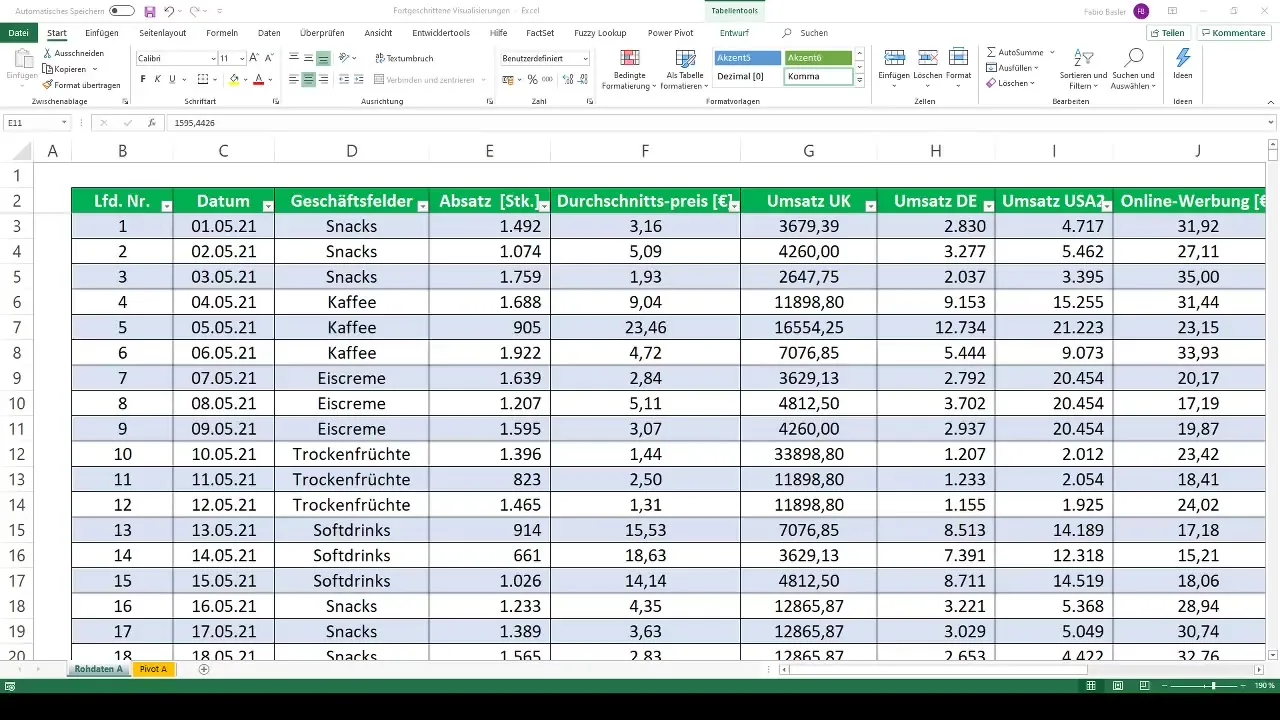
2. Choix du bon type de graphique
Après avoir créé votre tableau croisé dynamique, vous pouvez commencer à insérer un graphique. Cliquez sur le tableau croisé dynamique, retournez dans "Insérer" et choisissez "Graphiques recommandés". Vous verrez ici les différents types de graphiques basés sur vos données.
3. Classiques : Graphiques en ligne et graphiques à barres
Un type de graphique éprouvé est les graphiques en ligne ou les graphiques à barres. Ils peuvent rapidement rendre les tendances de vos données visibles. Pour ce faire, cliquez sur "Changer le type de graphique" et choisissez un graphique en ligne. Vous pouvez personnaliser la représentation selon vos préférences.
4. Formes de visualisation plus exotiques
Maintenant commence la partie excitante : les types de graphiques plus exotiques, comme le diagramme Sunburst ou Treemap. Ces visualisations sont utiles pour représenter les données de manière hiérarchique. Allez sur "Changer le type de graphique" et recherchez ces options.
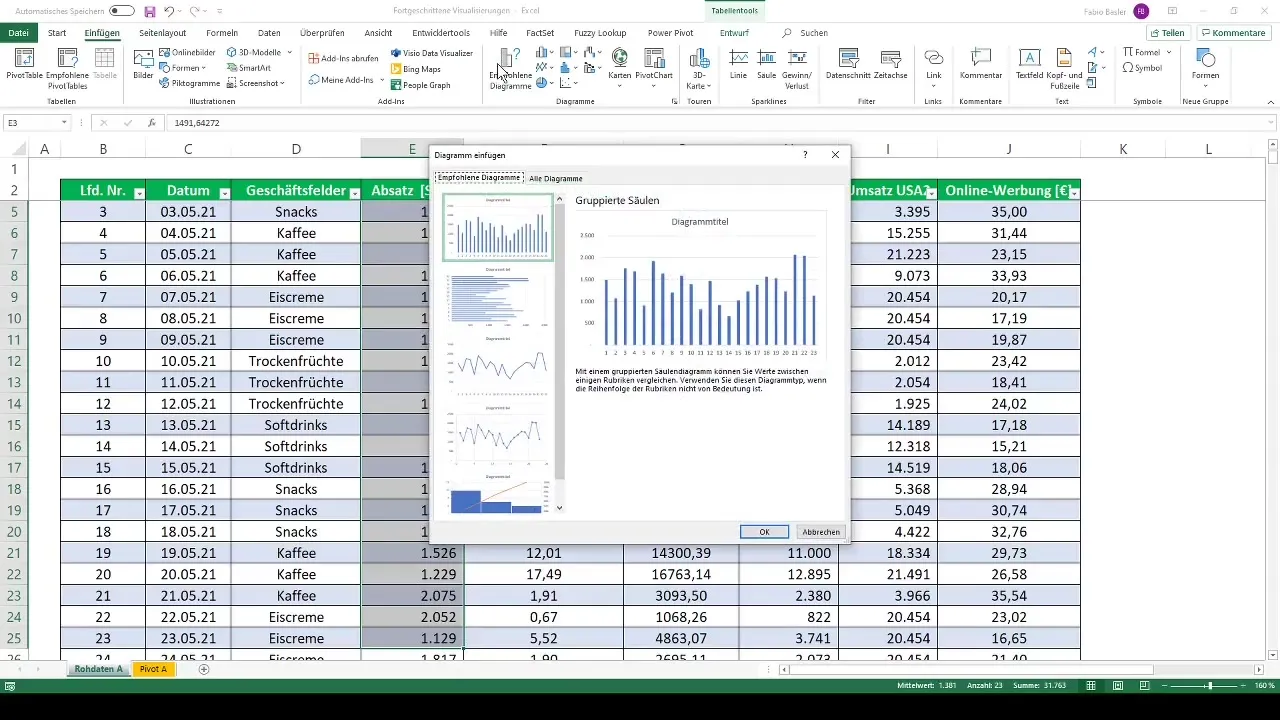
5. Utilisation des graphiques de réseau
Un autre type de graphique particulièrement utile est le graphique de réseau. Avec ce graphique, vous pouvez représenter des points de données dans plusieurs dimensions et les comparer. Pour créer un graphique de réseau, choisissez votre tableau croisé dynamique puis le type de diagramme correspondant.
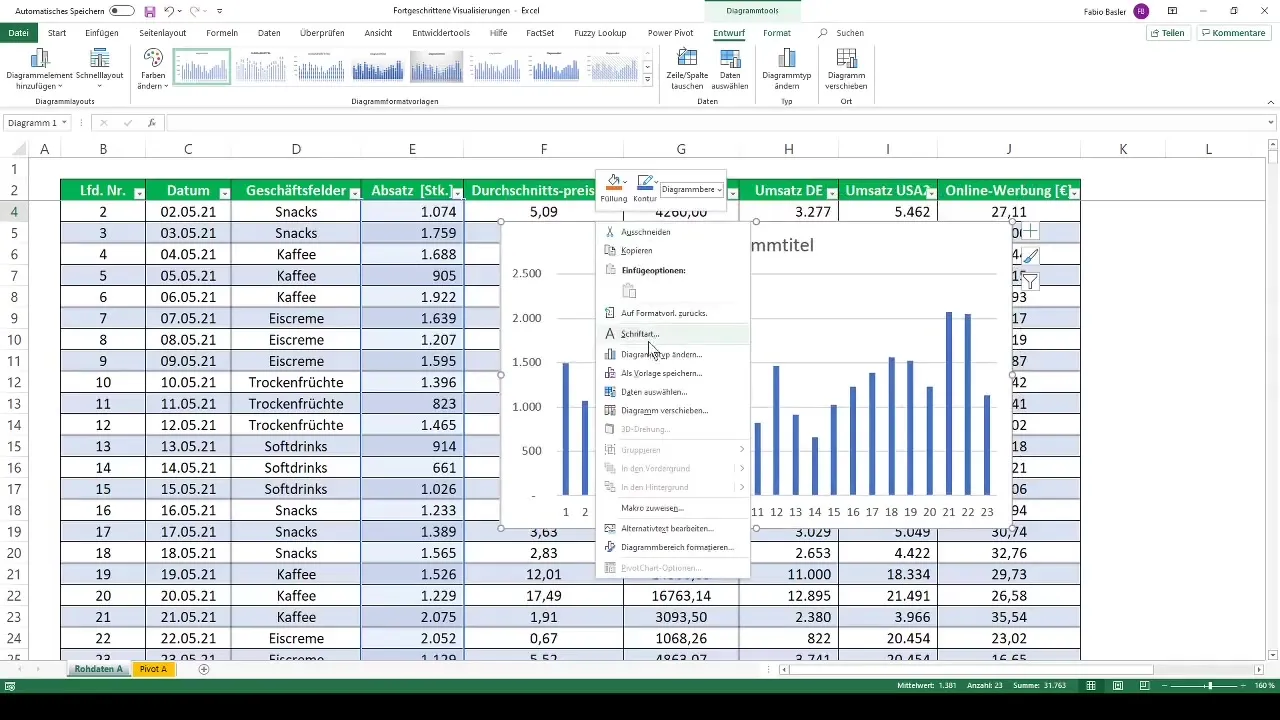
6. Ajustements dynamiques avec des tranches de données
Vous avez la possibilité d'ajuster dynamiquement vos graphiques en ajoutant des filtres de données (tranches de données) ou des échelles temporelles. Cela vous permet d'analyser vos données dans différents intervalles de temps et catégories, vous permettant ainsi de garder toujours une vue d'ensemble correcte.
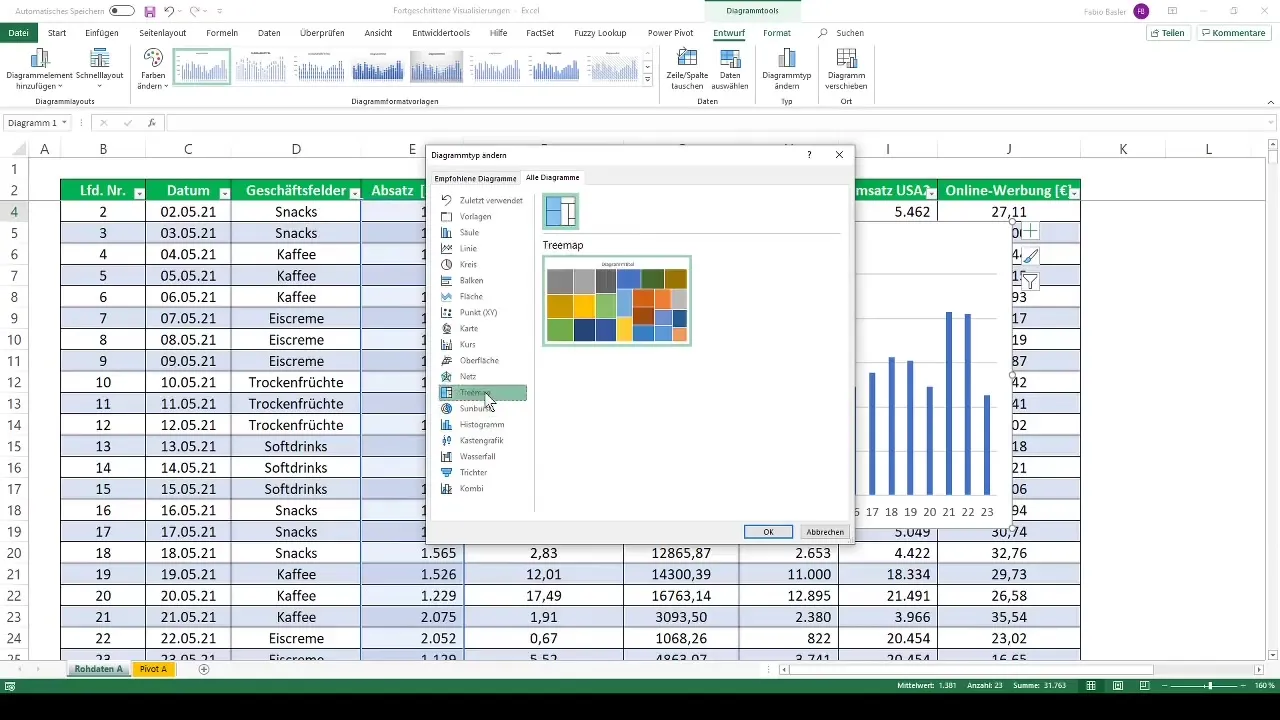
7. Utilisation des diagrammes de surface
Enfin, jetons un œil sur le diagramme de surface. Celui-ci peut être représenté en trois dimensions et offre un découpage visuel des catégories de données. Choisissez le type de diagramme que vous souhaitez créer - vous pouvez également choisir des modèles filaires ou des contours.
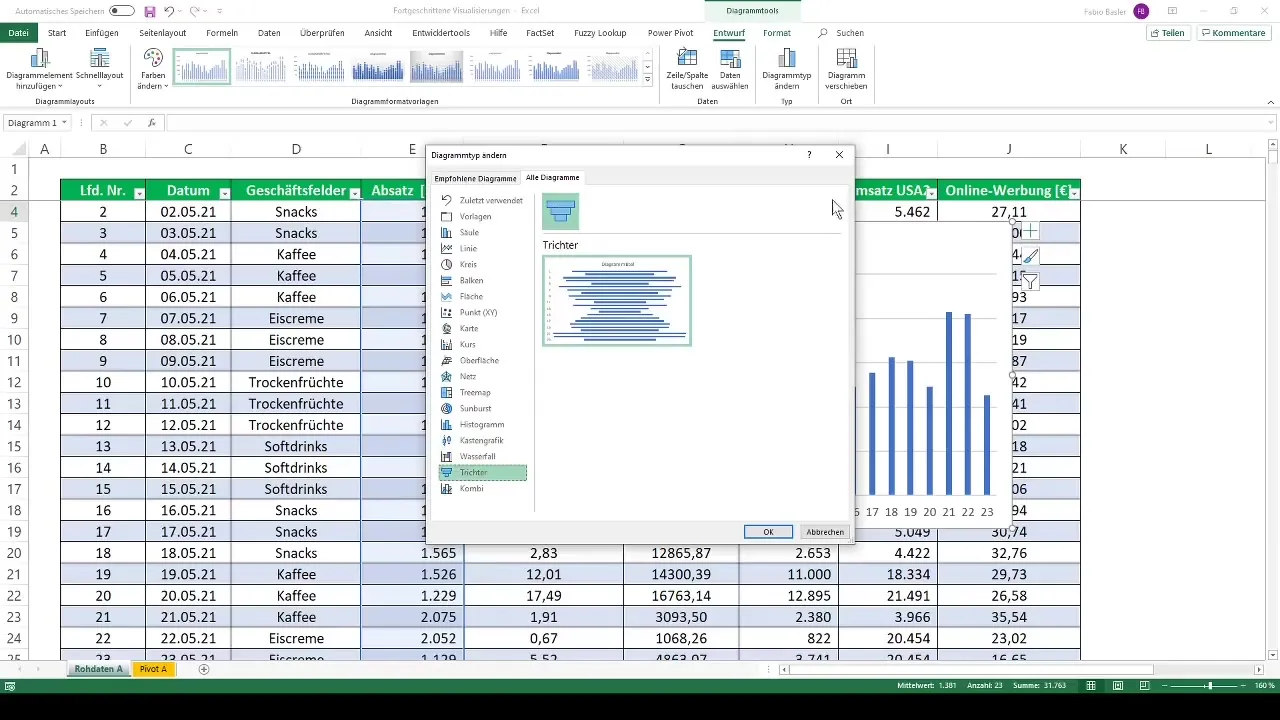
Résumé
Vous avez maintenant parcouru toutes les étapes de base pour créer des visualisations avancées avec des tableaux croisés dynamiques dans Excel. Vous pouvez maintenant utiliser des graphiques en ligne, des graphiques de réseau, des diagrammes de surface et de nombreux autres types de graphiques pour présenter vos données de manière impressionnante et efficace.
Questions fréquemment posées
Quels sont les tableaux croisés dynamiques ?Les tableaux croisés dynamiques sont des outils Excel pour l'analyse de données, vous permettant de résumer et d'analyser de grandes quantités de données.
Quels types de graphiques puis-je créer avec des tableaux croisés dynamiques ?Vous pouvez créer des graphiques en ligne, des graphiques à barres, des diagrammes de surface, des graphiques de réseau et de nombreux autres types de graphiques, mais certaines options, comme les histogrammes ou les boîtes à moustaches, ne sont pas disponibles.
Puis-je ajuster dynamiquement les graphiques ?Oui, vous pouvez utiliser des tranches de données ou des échelles temporelles pour ajuster dynamiquement vos graphiques et effectuer différentes analyses.
Comment commencer à utiliser les tableaux croisés dynamiques dans Excel ?Commencez par sélectionner vos données et choisissez "Tableau croisé dynamique" dans l'onglet "Insérer" pour créer un nouveau tableau croisé dynamique.
J'ai des problèmes pour créer des graphiques - comment puis-je obtenir de l'aide ?Il existe de nombreuses ressources en ligne et tutoriels qui peuvent vous offrir un soutien complet. Vous pouvez également rechercher des réponses à des questions spécifiques ici.


